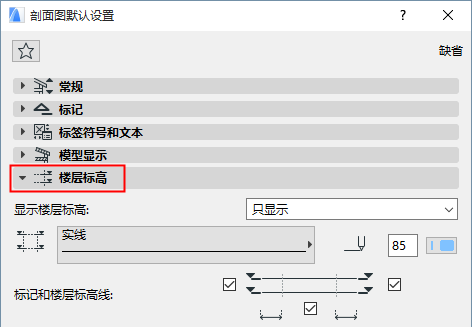
樓層標高線指示剖面圖、立面圖和室內立面圖樓層的垂直位置。其數值在設計 > 樓層設定中定義。
參見樓層設定對話框。
可以設定樓層標高在剖面圖/立面圖/室內立面圖中出現。在這種情況中,包括在剖面圖/立面圖/室內立面圖範圍的每條樓層標高線將在視窗中出現。
可以將關聯標註放置在樓層標高線上。
樓層線標記是圖庫部件。樓層標記參數及位置可在剖面圖/立面圖/室內立面圖設定對話框中進行編輯。
更多訊息,參見樓層標高面板。
對於每個單獨的剖面圖/立面圖/室內立面圖,可隱藏、顯示和/或輸出樓層標高線及其標記。
要設定這些選項,開啟剖面圖/立面圖/室內立面圖設定對話框,轉到樓層標高面板,並使用"顯示樓層標高"彈出框。
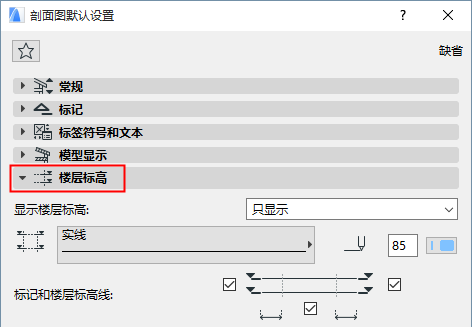
參見樓層標高面板。
顯示/隱藏整個專案的樓層標高線
對於任意樓層,也可能關閉整個專案的標高線顯示(在每個剖面/立面圖/IE視圖)。
轉到設計>樓層設定,不勾選所選樓層的"樓層標高線"複選框。這個樓層的標高線從此不會在專案的模型視窗中出現。
樓層標高線的任意關聯標註將被刪除。
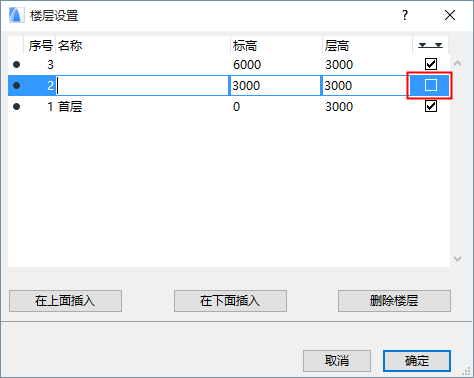
可以將關聯標註放置在樓層標高線上。
例如,使用線性標註工具的立面圖類型。

•標註一個單一樓層標高線
點擊樓層標高線端點,然後雙擊來放置標註。
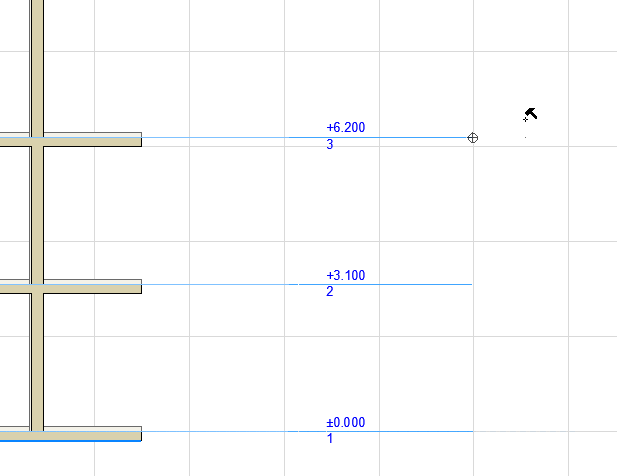
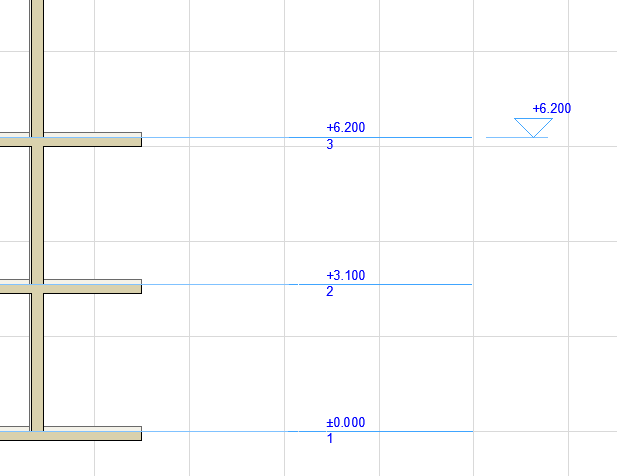
•標註所有樓層標高線
點擊樓層標高線自身,然後雙擊來放置標註。
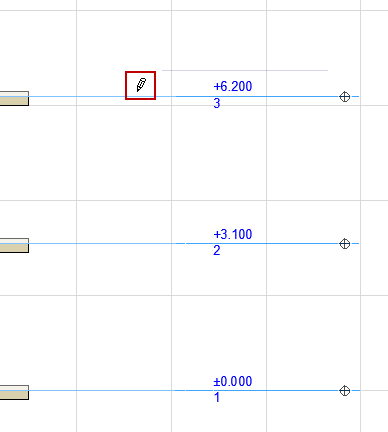
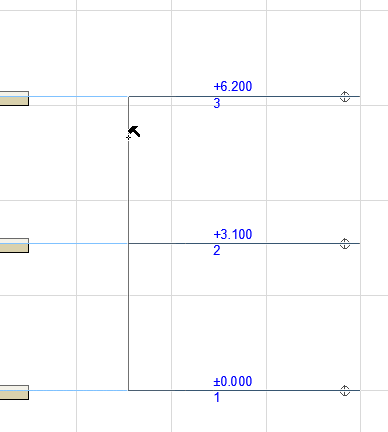
顯示樓層標高標註
如果您關閉了樓層標高顯示(在剖面/立面圖設定),標註留在原地。
如果您刪除一個樓層,其樓層標高標註也將被刪除。其餘的樓層標高標註將自動更新。
如果您修改了一個樓層高度,其餘的樓層標高標註將自動更新。
但是,如果您插入一個新的樓層,您必須手動放置其樓層標高標註。
編輯樓層標高
1。選擇設計>編輯樓層標高命令,或在剖面圖視窗內右擊,從出現的上下文選單中選擇相同的命令。

2。樓層編輯模式面板出現。只要處於開啟螢幕的模式中,就可以移動樓層標高線。
3。點擊下述四個按鈕中之一,從面板中選擇模式:

•只調整所選的樓層
•調整選定的樓層及以下所有樓層
•調整選定的樓層及以上所有樓層
•調整全部樓層
4。將游標移到要移動的樓層標高線上, 游標將呈現人形游標狀 點擊並拖動樓層標高線以編輯標高。
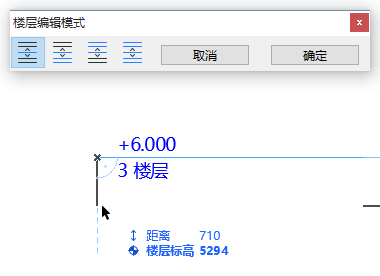
5。點擊確定應用修改,然後退出樓層編輯模式。關聯的標高標記也將被更新。
給定樓層中的元素將保留各自到始位樓層的標高,正如點擊確定翻新視圖後所見的一樣。